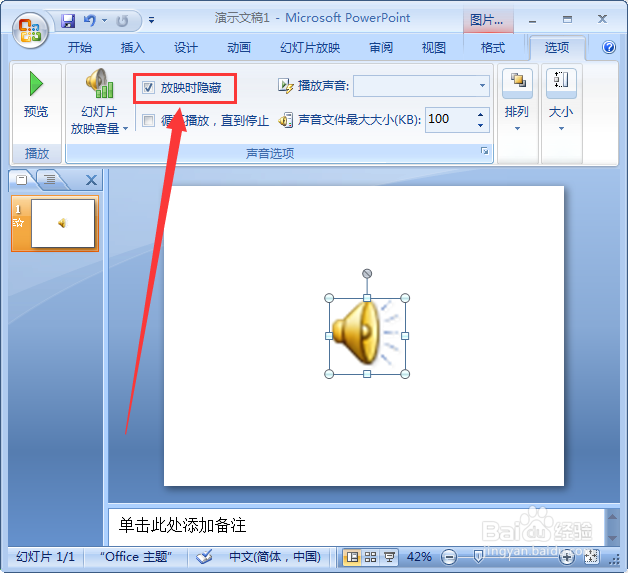1、首先打开PPT软件,现在在一个空白的文档里给大家做演示,点击【插入】选择【媒体剪辑】下面的【声音】按钮打开。

2、插入声音,现在打开保存在桌面上的MP3格式的文件,选中它,点击【打开】。

3、在打开这个MP3文件的时候,会有一个提示,这次选择【自动】的效果吧!

4、点击【动画】——【自定义动画】在右侧可以调整MP3播放效果。
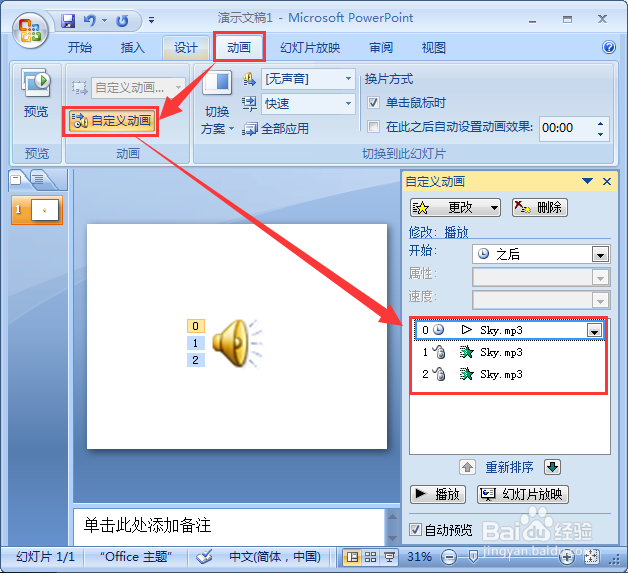
5、在播放声音的里面可以设置开始时间,比如:00:16秒开始,点击【确定】。

6、在计时里如果有需要的,可以设置相应的操作,点击【确定】如图所示;
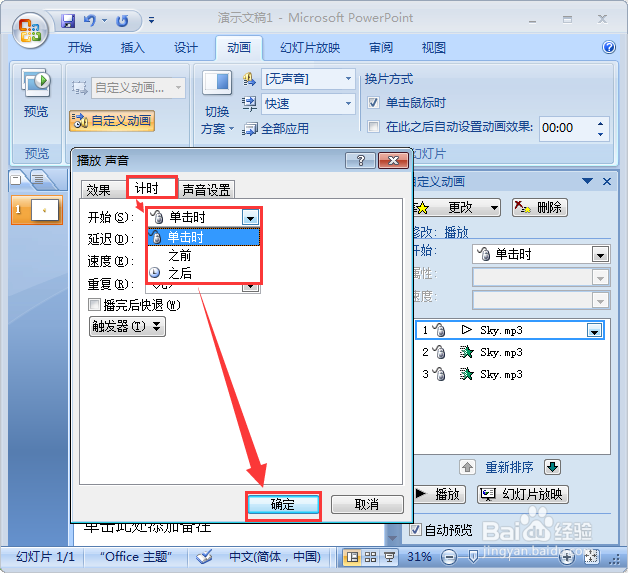
7、单击声音的图标可把图标调整大小,移动的合适的位置上。在播放时不想显示声音图标,可以设置将它隐藏起来就好了。